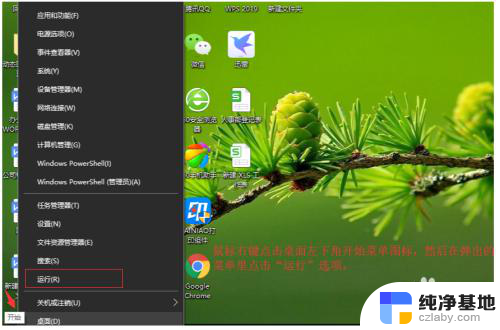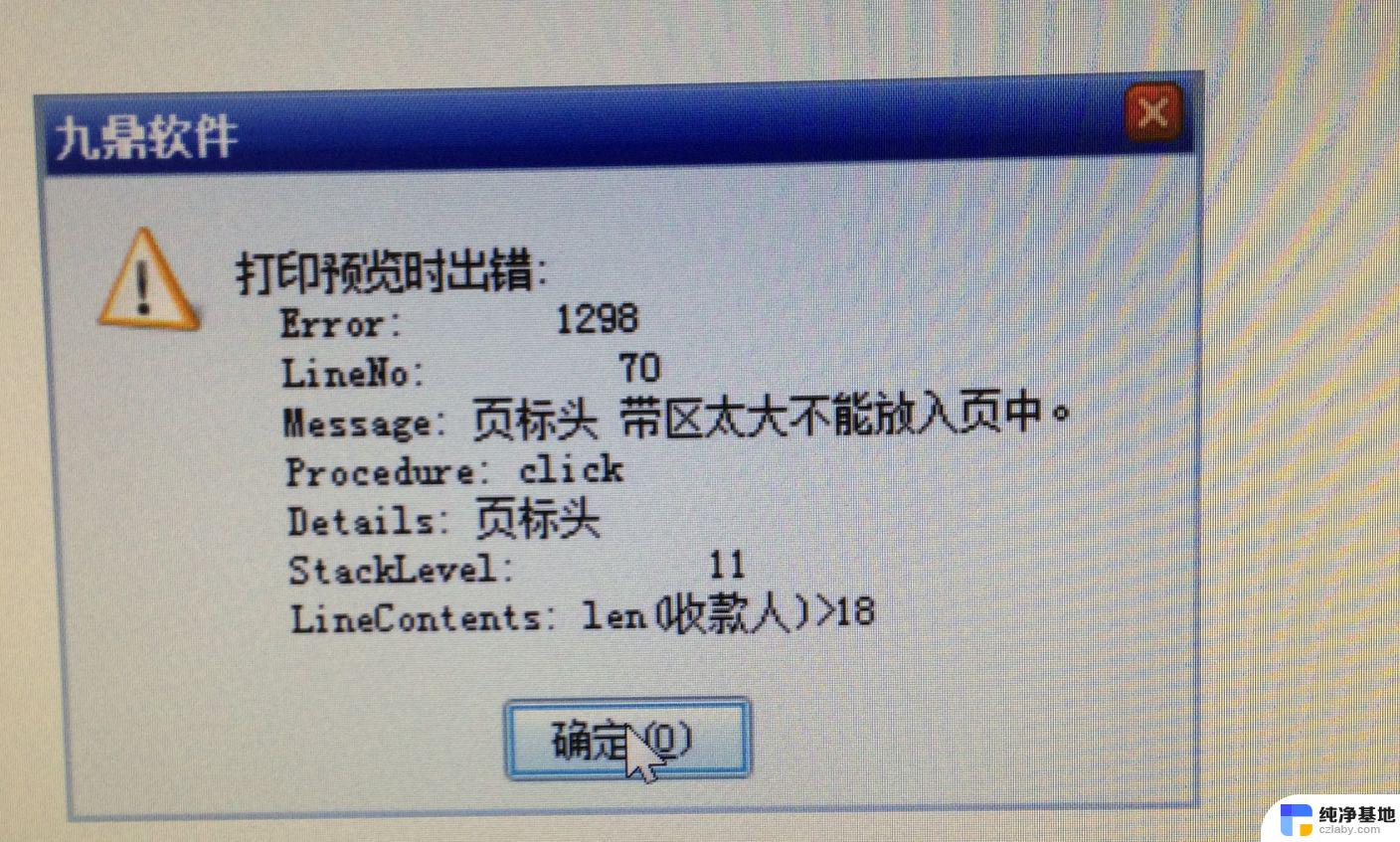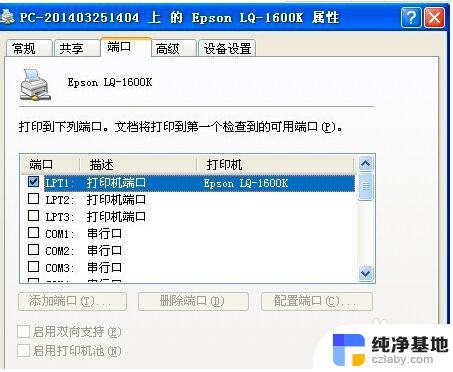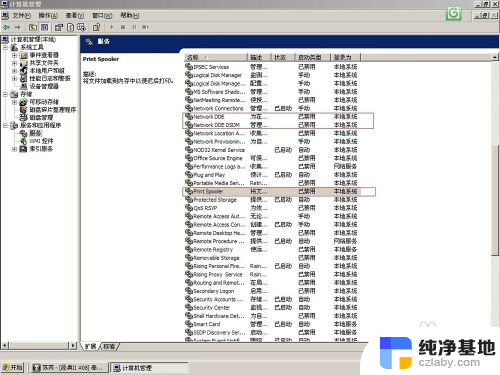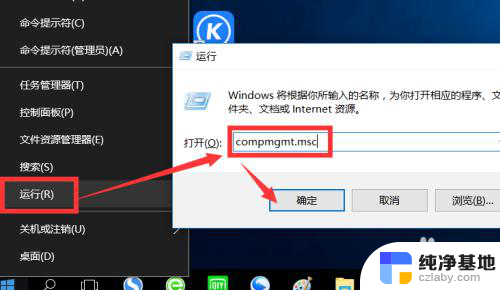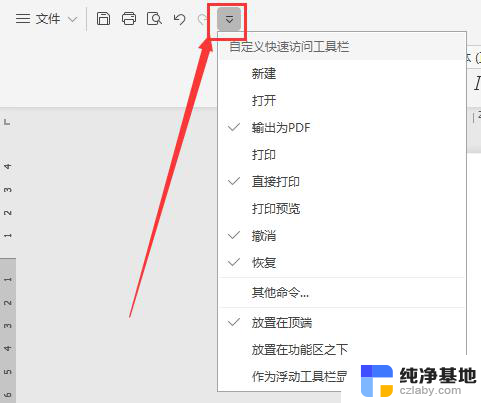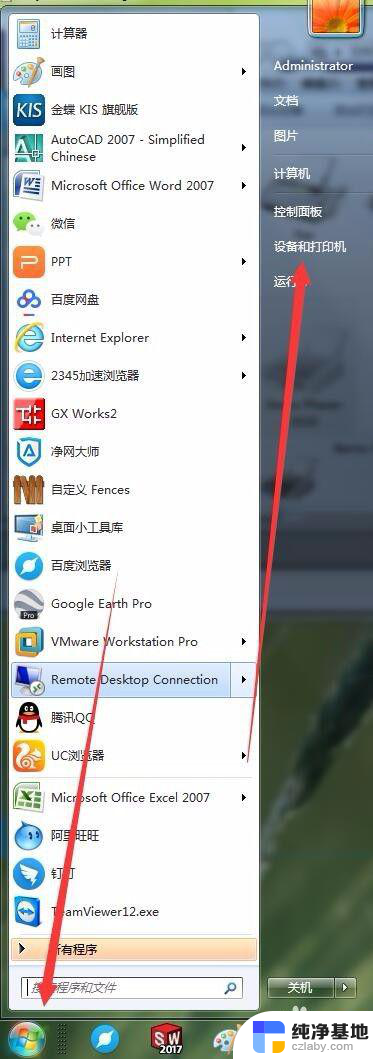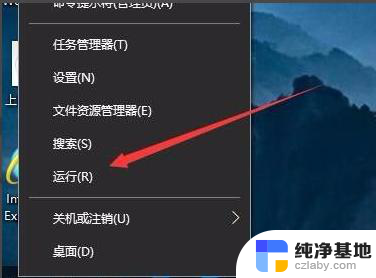打印机无法连续打印是什么问题
打印机在工作中出现无法连续打印的问题时,可能是由于打印机内部发生故障或者打印设置有误所导致的,针对这一问题,我们可以通过检查打印机的连接线是否松动,清洁打印头,调整打印设置等方法来解决。同时定期维护打印机并更新驱动程序也是保持打印机正常工作的关键。通过这些简单的方法,我们可以有效地解决打印机无法连续打印的问题,保证打印机的顺畅工作。
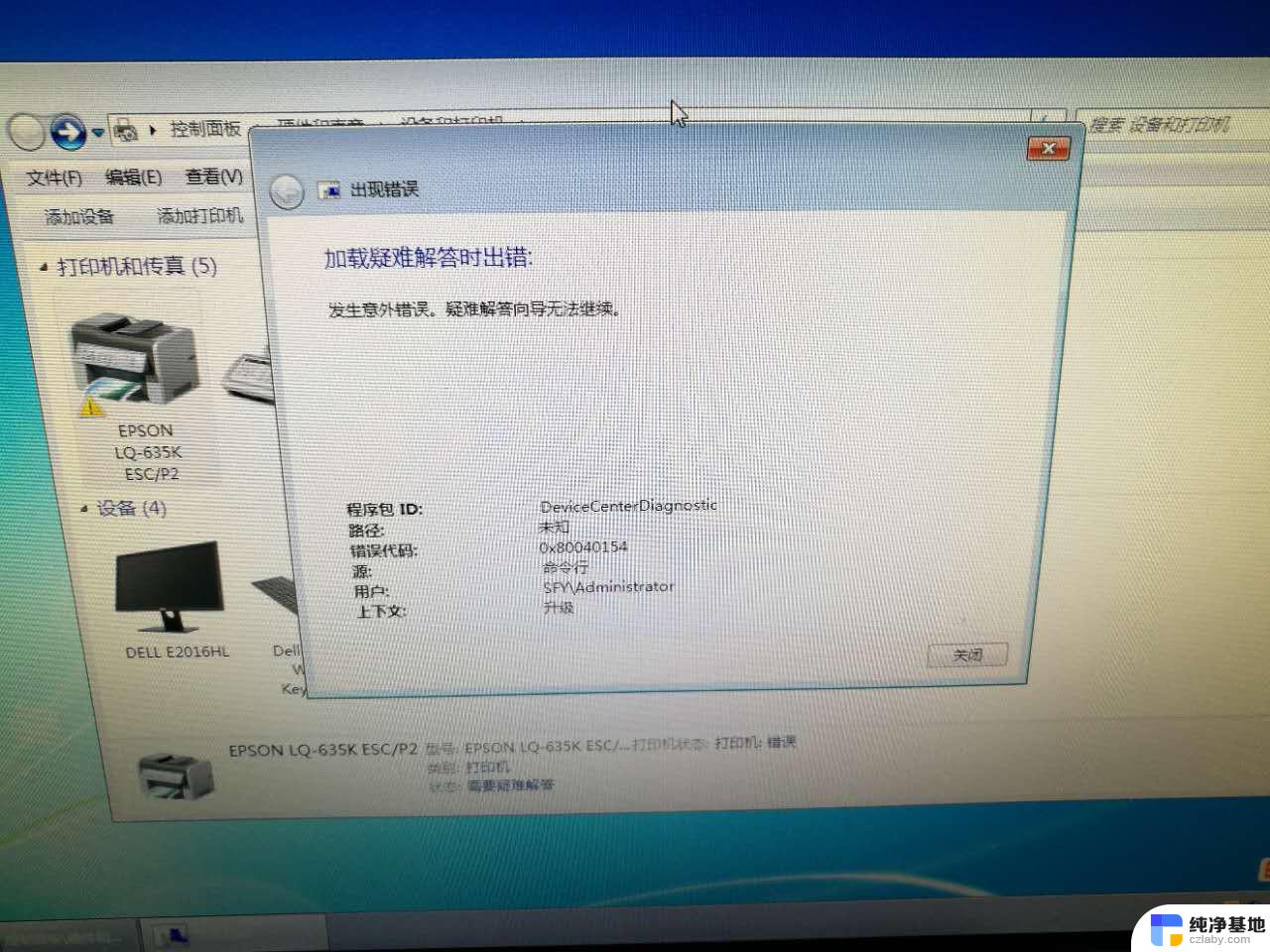
一、检查打印机是否处于联机状态
在使用打印机之前,我们一定先要对打印机进行详细检查,不要在打印机脱机状态下进行使用。 看打印机上“OnLine”按钮旁有一个指示联机状态的灯,看看是否处于常亮状态。若是不亮或处于闪烁状态,则说明联机不正常,应重点去检查打印机电源的接通、打印机电源开关、打印机电缆是否正确连接等。若是联机指示灯正常,那么将打印机关机再重启试试,看打印测试页是否正常。
二、检查打印机是否已设置为默认打印机
在打印机进行打印的时候,大家一定要注意打印机是否存在打印默认状态,来更好的进行使用打印。在计算机上操作,步骤是:点“开始”-“设置”-“打印机”,看看当前使用的打印机图标上是否有一个黑色的小钩,然后将打印机设置为默认打印机。若是打印机窗口中没有使用的打印机,则点击“添加打印的图标”,然后根据提示进行安装即可。
三、检查当前打印机是否设置为暂停打印
如果打印机打印不出文件,我们可以对当前打印机进行检查是否设置为暂停打印,不然是无法打印的。打开“打印机”窗口,右击打印机图标,下拉菜单检查“暂停打印”上是否有一小钩,如果选中了,请取消选项。
四、检查打印机程序是否有问题
我们在打印的时候,可以通过“记事本”输入一些文字。然后单击“文件”菜单上的“打印”,看看是否可以正常打印出文档,若可以,则说明使用的打印程序有问题,应重点检查WPS CCED Word或其它应用程序是否选择了正确的打印机。若是应用生成的打印文件,请检查应用生成的打印输出是否正确。
五、检查计算机的硬盘剩余空间是否过小
打印机在使用的时候,如果打印不出文件。我们可以检查一下计算机的硬盘剩余空间是否过小,无法储存文件,大致打印不出呢?若是硬盘的可用空间小于10MB,会导致无法打印。在计算机上操作,检查步骤是:找到我的电脑”-右击安装Windows的硬盘图标,选择“属性”在常规选项卡中检查硬盘空间。若低于10MB,则必须清空“回收站”删除硬盘上的临时文件、过期或不用的文件,以释放更多的空间。
六、检查计算机中BIOS设置中的打印机端口是否打开
BIOS设置中的端口应设置为Enable,因为某些打印机是不支持ECP类型的打印端口信号。应将打印机端口设置为Normal、ECP+EPP方式。
以上就是关于打印机无法连续打印的问题的全部内容,如果有其他用户遇到相同情况,可以按照小编的方法来解决。